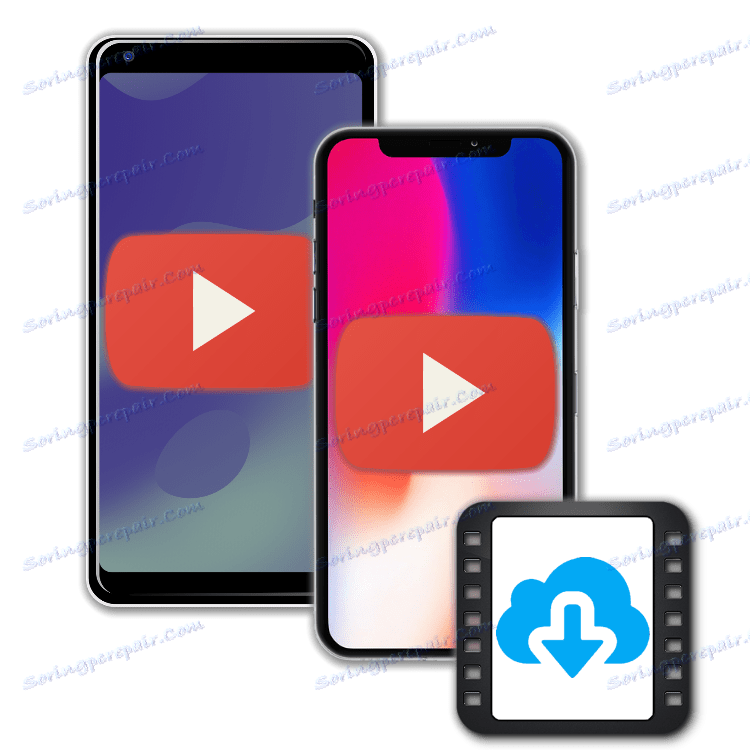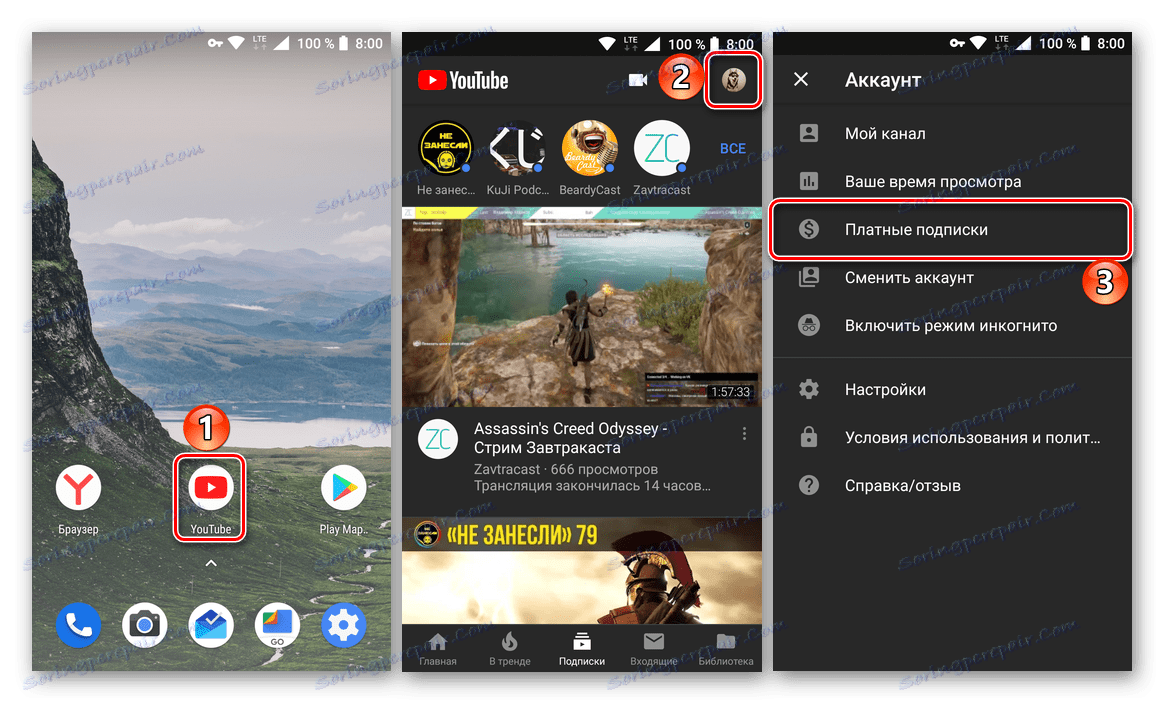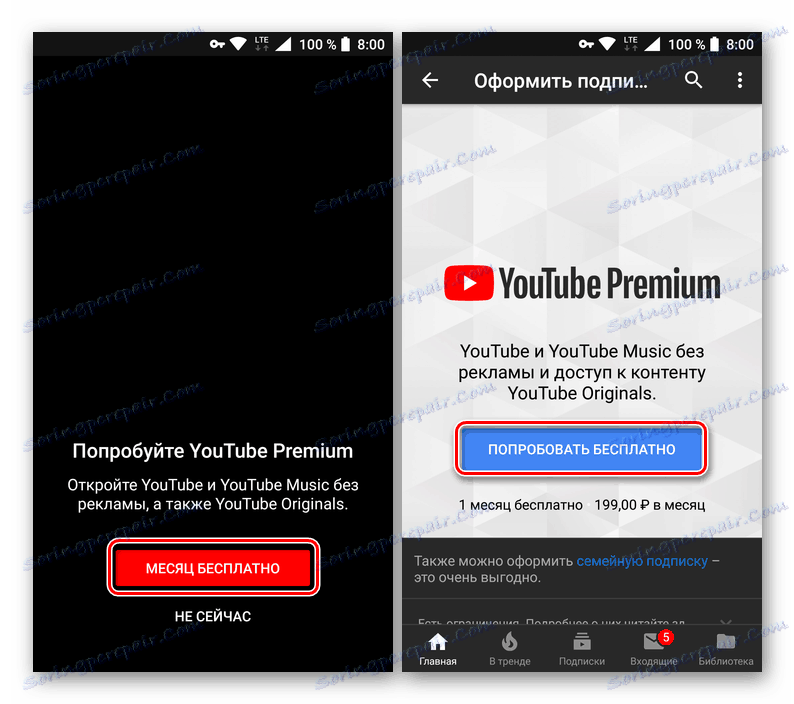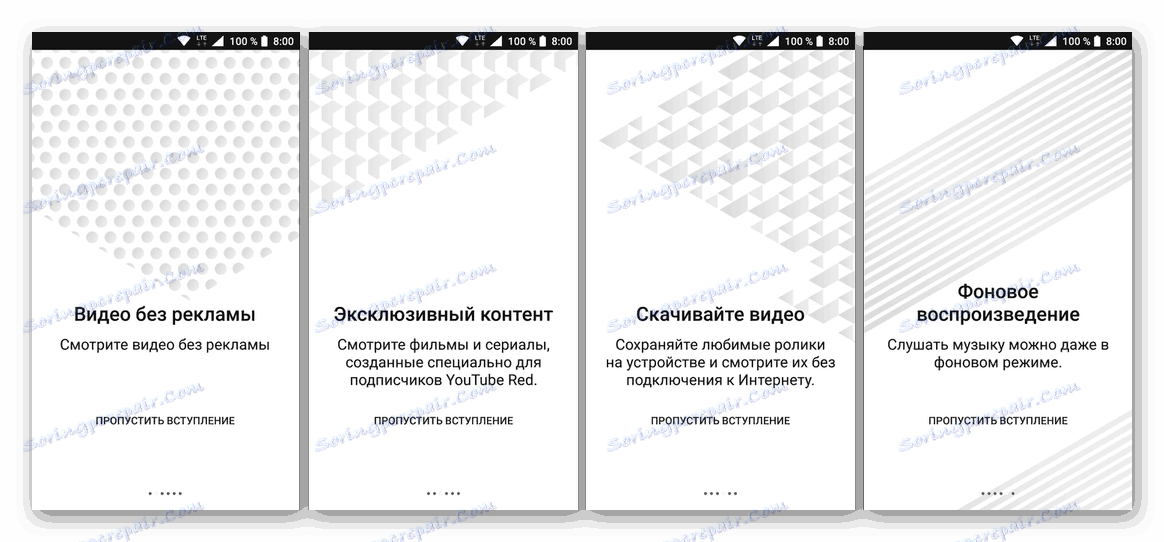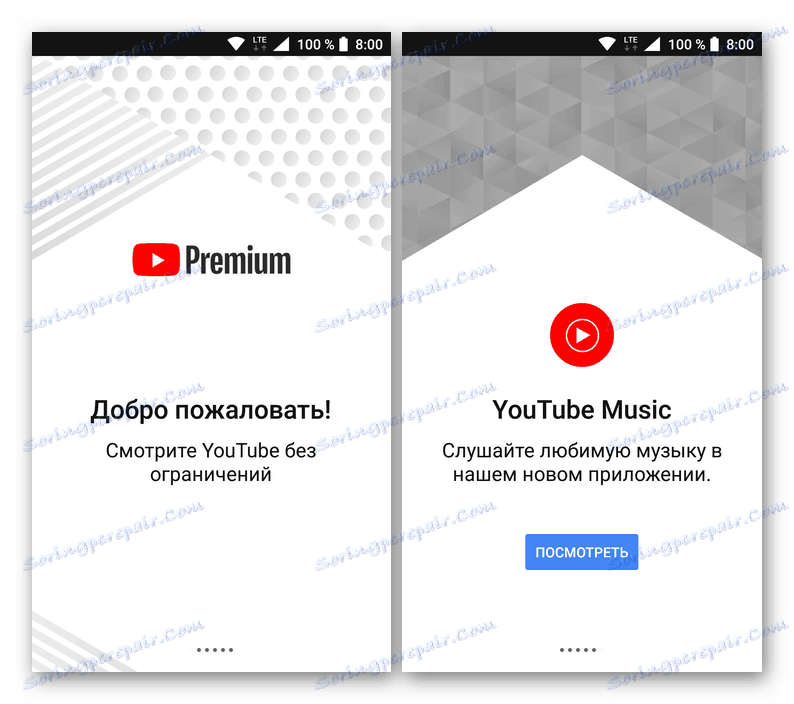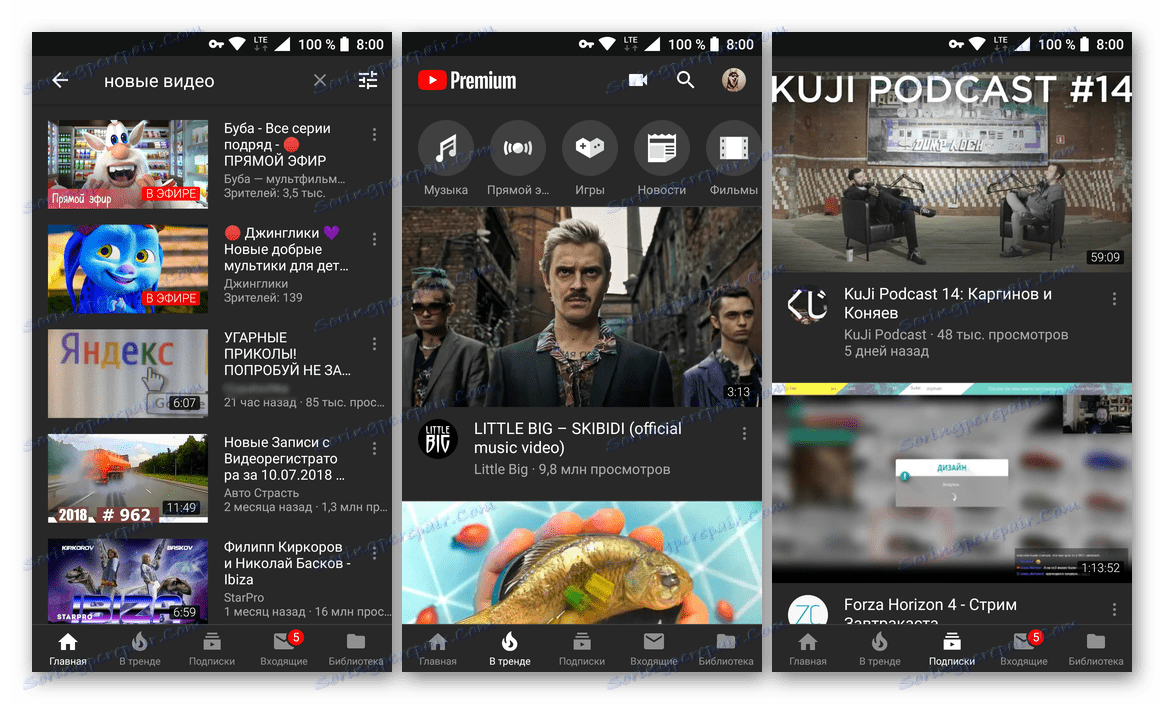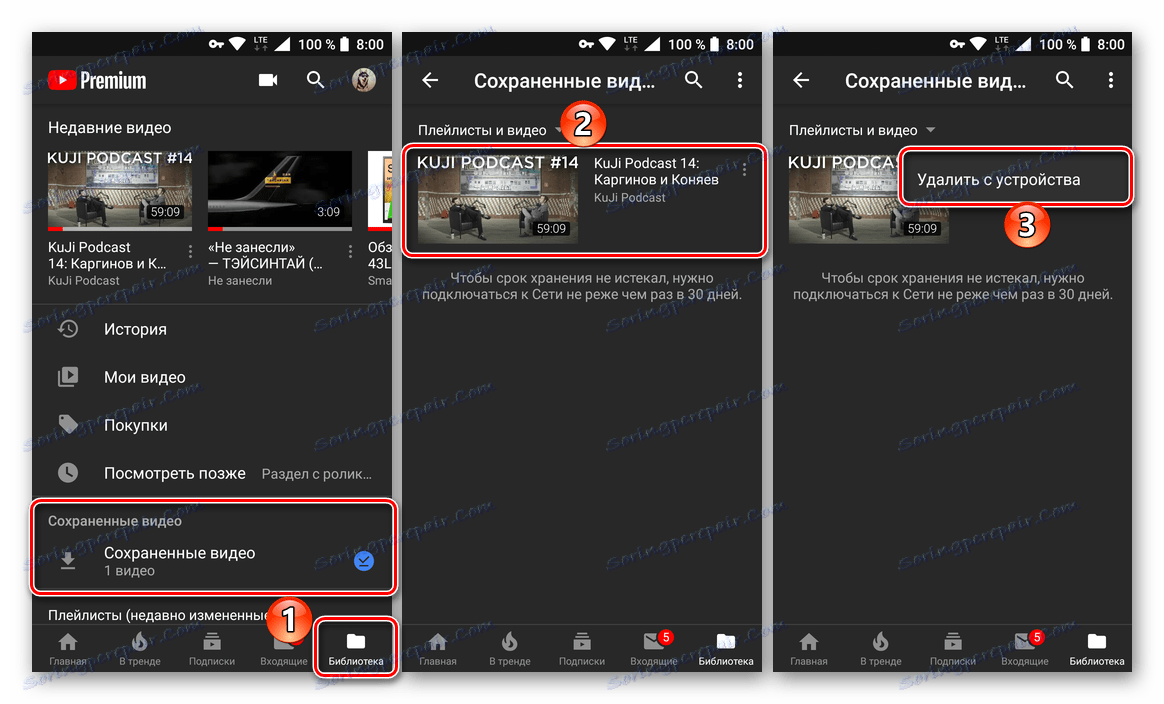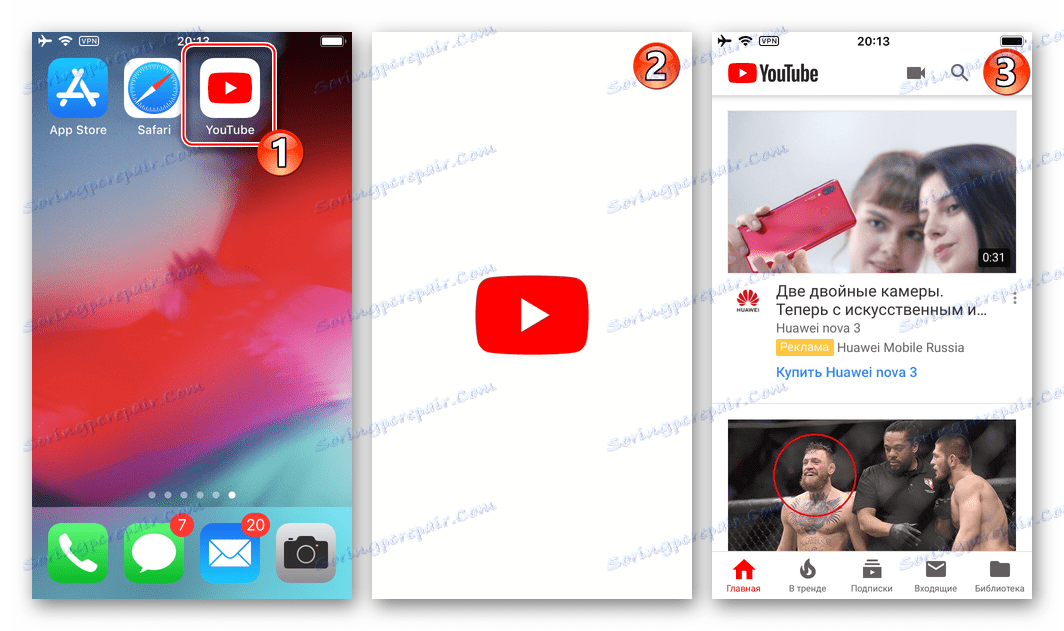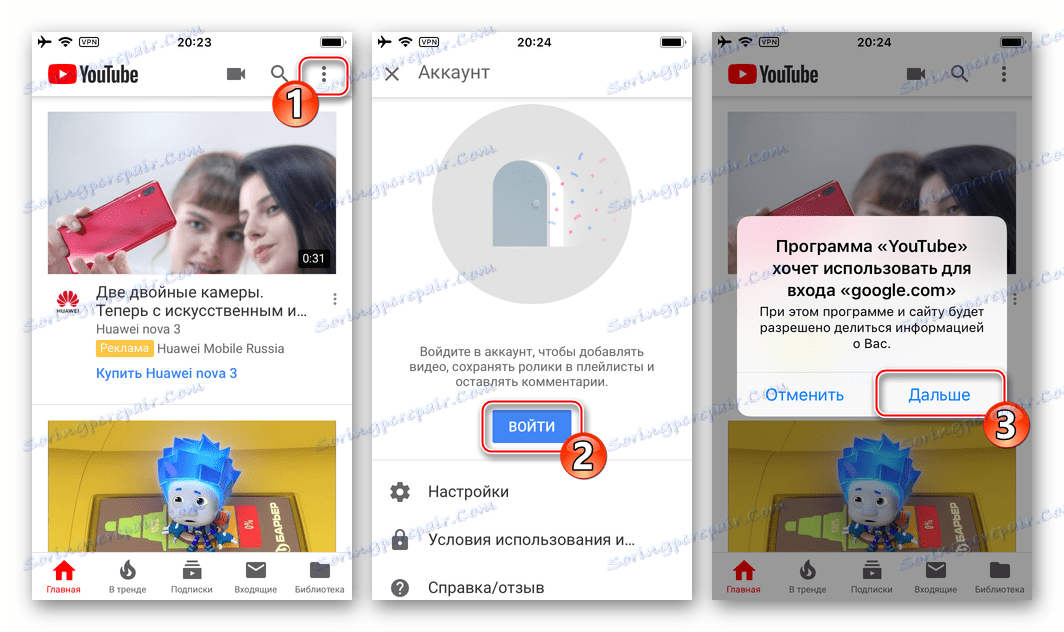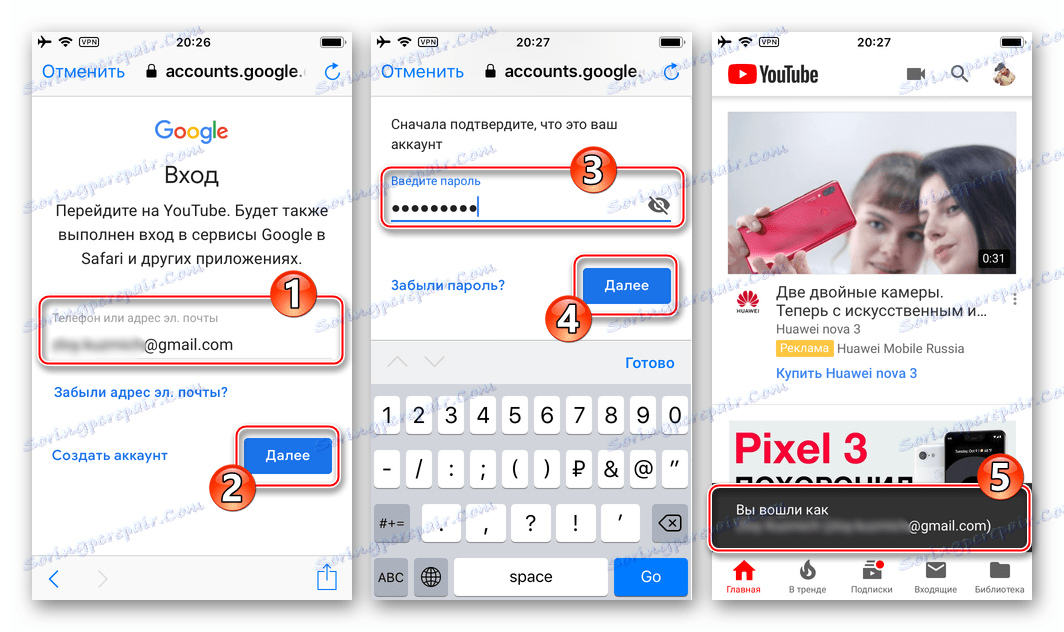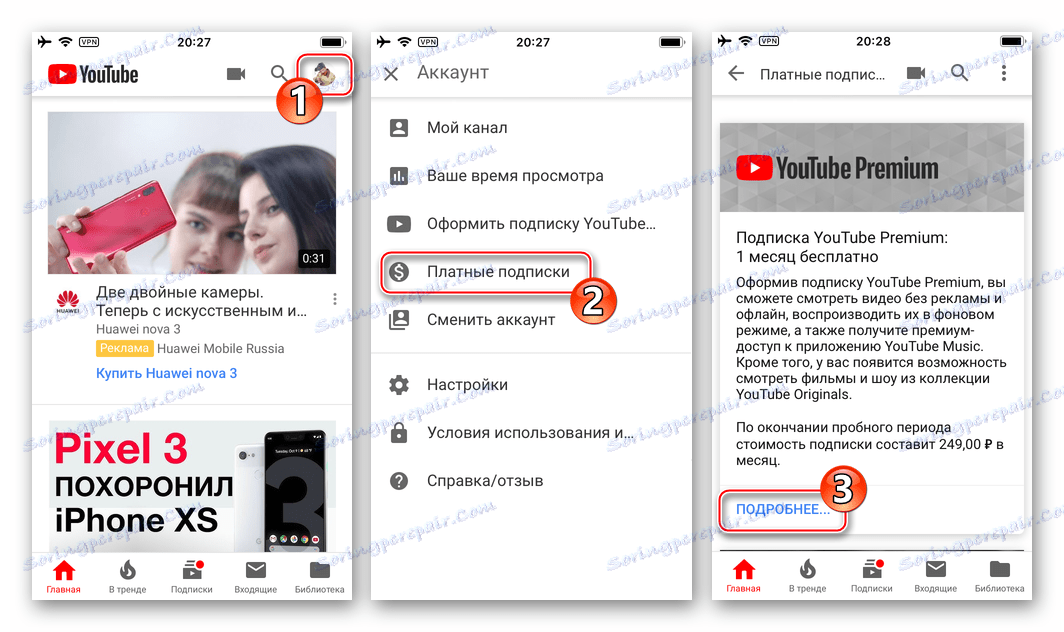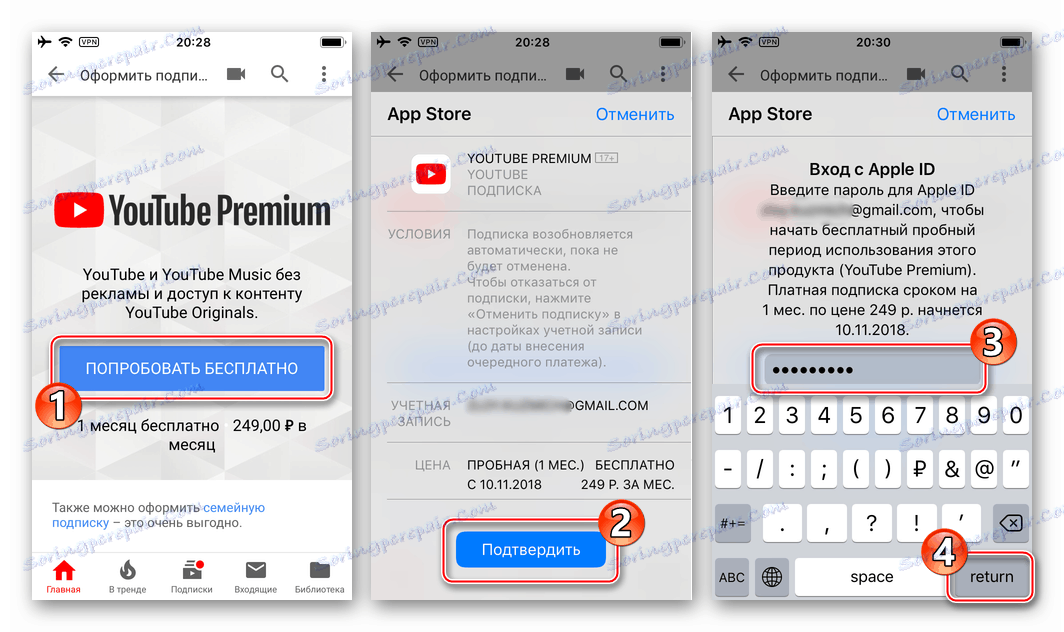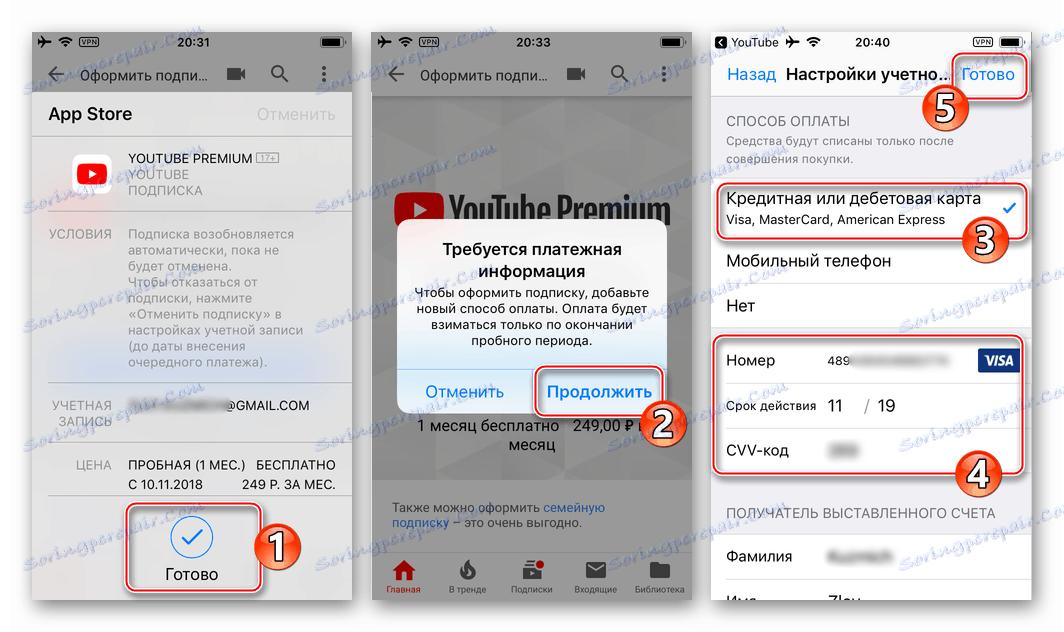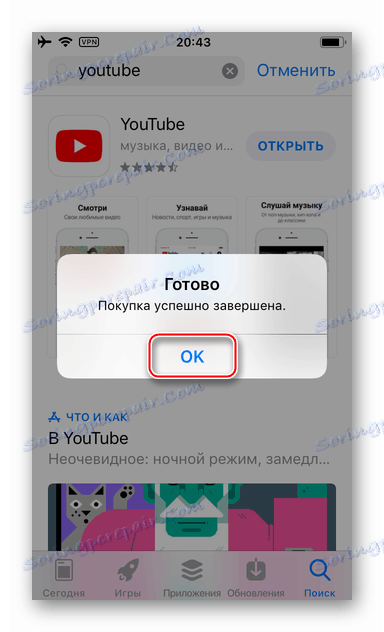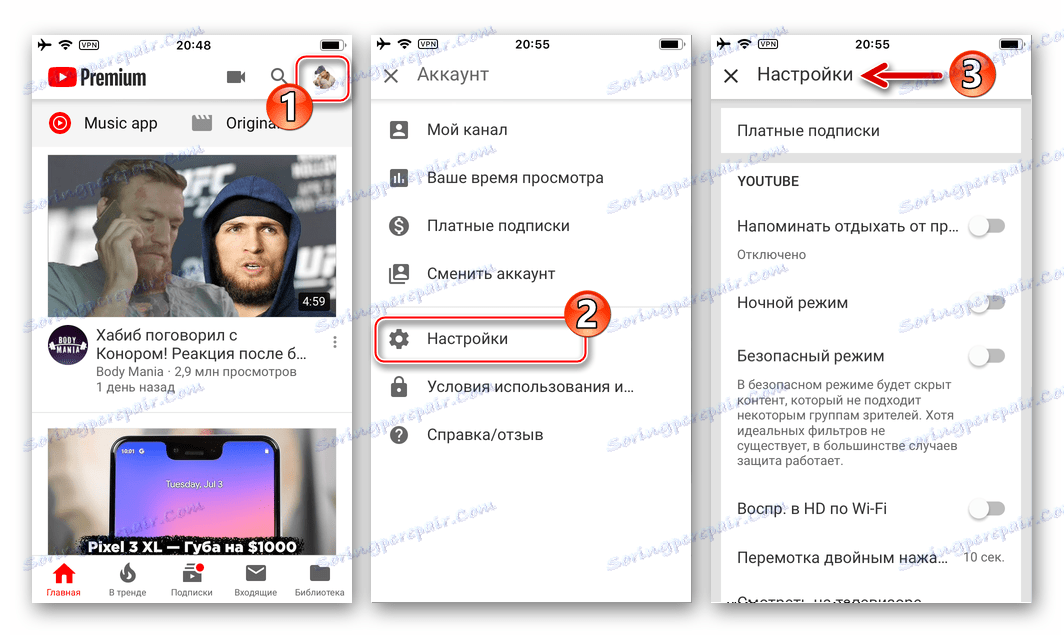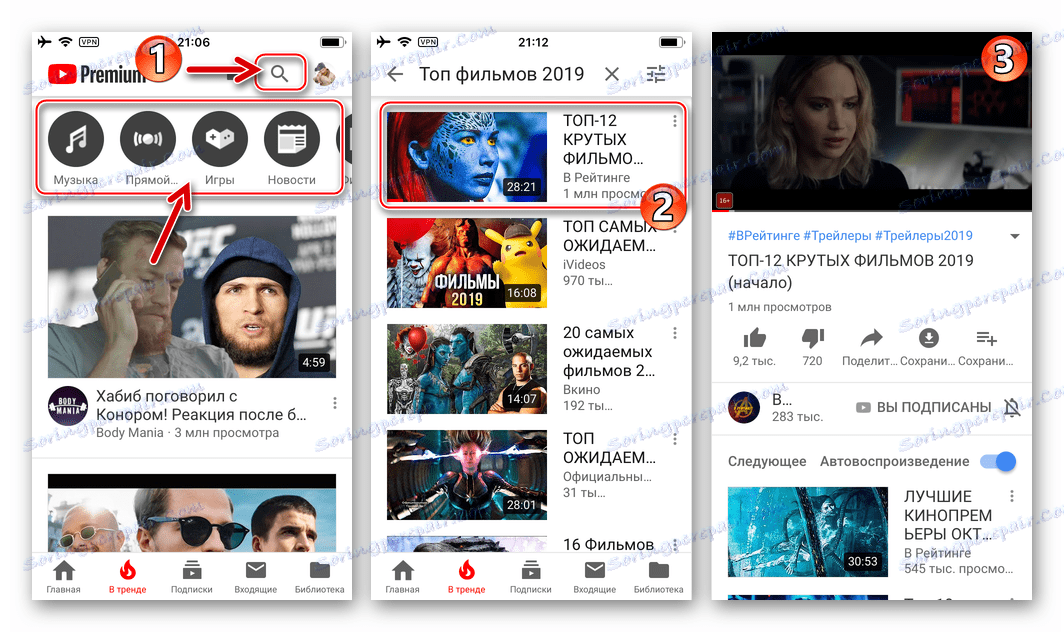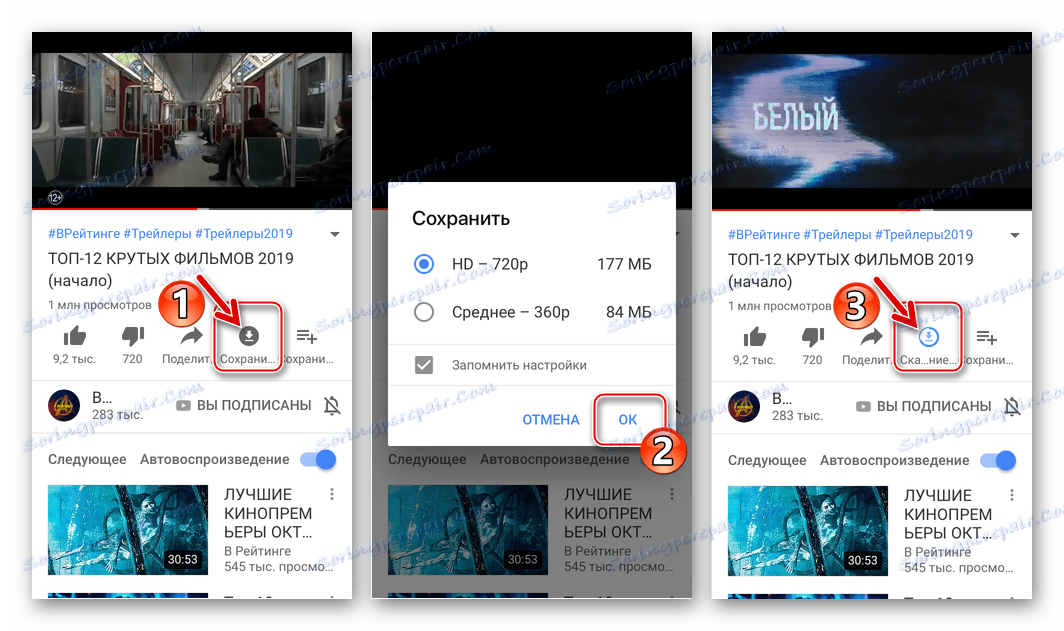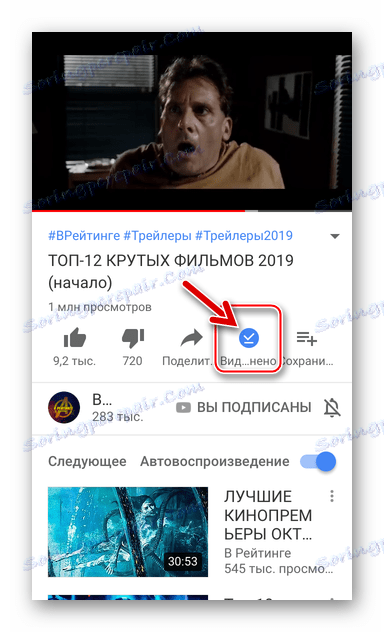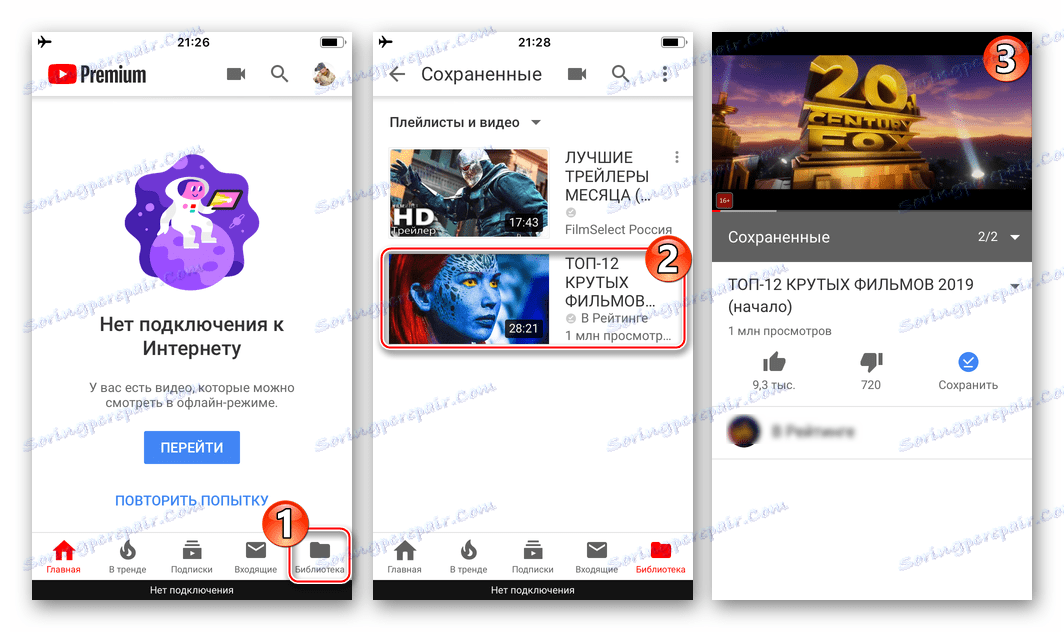Изтегляне на видеоклипове от YouTube за телефони с Android и iOS
Съвременните потребители на интернет, в по-голямата си част, отдавна са свикнали да консумират мултимедийно съдържание от мобилни устройства. Един от източниците на такива, а именно, различни видеоклипове, е YouTube , достъпна на смартфони и таблети с операционна система андроид и IOS , В тази статия ще говорим как да изтегляте видеоклипове от най-популярния видео хостинг в света.
Изтеглете видеоклипове от YouTube в телефона си
Има доста методи, които ви позволяват да запишете клип от YouTube на мобилно устройство. Проблемът е, че те са не само неудобни за използване, но просто незаконни, тъй като нарушават авторските права. Следователно, всички тези решения не само се обезсърчават от Google, който притежава видео хостинг услугата, но е просто забранен. За щастие, има напълно правен начин да изтеглите видеоклипове - това е абонаментен дизайн (въвеждащ или постоянен) на разширената версия на услугата - YouTube Premium, наскоро наличен в Русия.
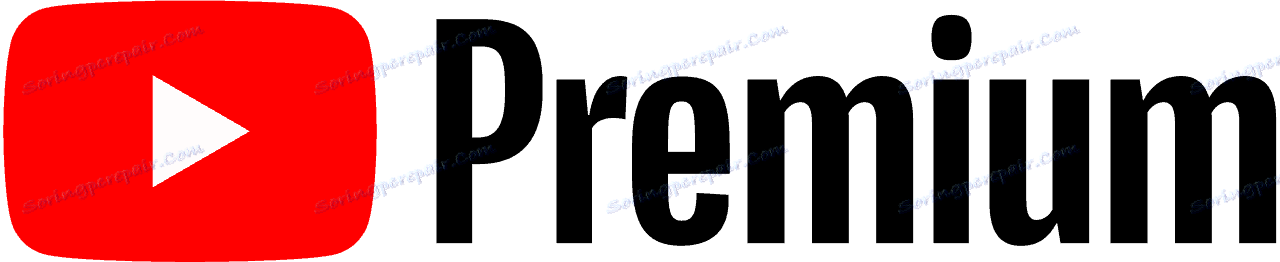
андроид
YouTube Premium в местните пространства, спечелени през лятото на 2018 г., въпреки че у дома "в родината" тази услуга е налична за дълго време. От юли всеки потребител на обикновения YouTube може да се абонира, като значително разширява основните си възможности.
Така че, един от допълнителните "чипове", който дава премиум профил, е да изтеглите видеоклипа за по-късно гледане в офлайн режим. Но преди да започнете да изтегляте директно съдържанието, трябва да сте сигурни, че абонаментът е наличен и, ако не е там, да го подредите.
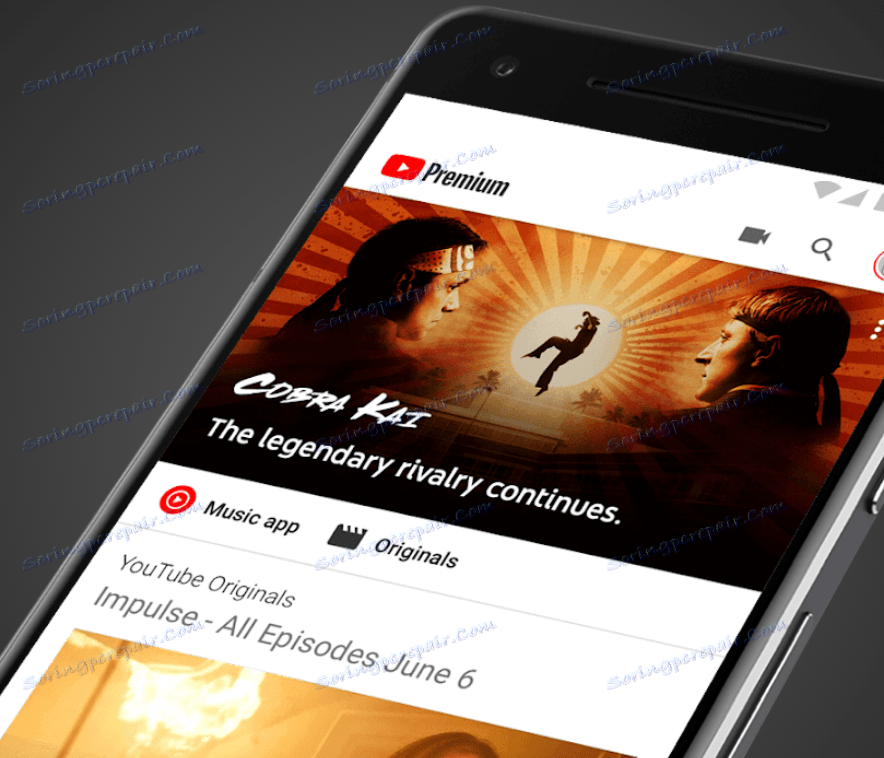
Забележка: Ако имате абонамент за Google Play Музика, достъпът до всички функции на YouTube Premium ще бъде осигурен автоматично.
- Отворете приложението YouTube на мобилното си устройство и докоснете иконата на потребителския си профил в горния десен ъгъл. В менюто, което се показва, изберете "Платени абонаменти".
![Преглеждайте настройките и платените абонаменти в мобилното приложение за Android на YouTube]()
След това, ако вече имате абонамент, преминете към стъпка 4 от настоящата инструкция. Ако профилът за премии не е активиран, кликнете върху "Месец безплатно" или "Изпробвайте го безплатно" , в зависимост от вида на представените за вас екрани.
![Изпробвайте безплатен абонамент за премия в мобилното приложение YouTube за Android]()
Малко под блока, в който се предлага да се абонирате, можете да се запознаете с основните характеристики на услугата.
- Изберете начин на плащане - "Добавяне на банкова карта" или "Добавяне на профил в PayPal" . Въведете необходимата информация за избраната система за плащане, след което кликнете върху "Купи" .
Забележка: За първия месец, през който сте ползвали услугата YouTube Premium, таксата не се таксува, но задължителността на картата или портфейла е задължителна. Абонаментът автоматично се подновява директно, но можете да го прекъснете по всяко време, самото премия сметка ще бъде активна до края на "платения" период.
- Непосредствено след приключването на пробния абонамент ще бъдете помолени да се запознаете с всички функции на YouTube Premium.
![Изключителни функции на Premium Premium в мобилното приложение YouTube за Android]()
Можете да ги прегледате или просто да кликнете върху "Пропусни въведението" на екрана за посрещане.
![Допълнителни функции за абонамент за Premium в приложението YouTube за мобилни устройства за Android]()
Познатият интерфейс на YouTube ще бъде леко променен.
- Намерете видеоклипа, който искате да изтеглите на устройството си с Android. За да направите това, можете да използвате функцията за търсене, да се свържете с основния сайт за видео хостинг, секцията тенденции или вашите собствени абонаменти.
![Търсете видеоклипове в YouTube за изтегляне в мобилното приложение за Android.]()
След като сте решили за избора, докоснете върху визуализацията на видеоклипа, за да започнете да го изпълнявате.
- Директно под видеоклипа ще има бутон "Запазване" (последният, но с изображение на стрелка надолу в кръг) - и трябва да кликнете върху него. Непосредствено след това файлът ще бъде изтеглено, иконата, върху която кликнете, ще промени цвета си до синьо и кръгът ще бъде постепенно попълнен според натоварения обем данни. Също така напредъкът в процедурата може да се наблюдава в нотификационния панел.
- След изтеглянето видеоклипът ще бъде поставен в "Библиотеката" (раздела със същото име в долния панел на приложението) в секцията "Запазени видеоклипове" . Оттук можете да започнете възпроизвеждането му или, ако е необходимо, "Изтриване от устройството", като изберете съответния елемент от менюто.
![Запазеният видеоклип е в библиотеката в мобилното приложение YouTube за Android.]()
Забележка: Видео файловете, качени чрез функциите на YouTube Premium, могат да се разглеждат само в това приложение. Те не могат да се възпроизвеждат в плейъри на трети страни, преместени на друго устройство или прехвърлени на някого.
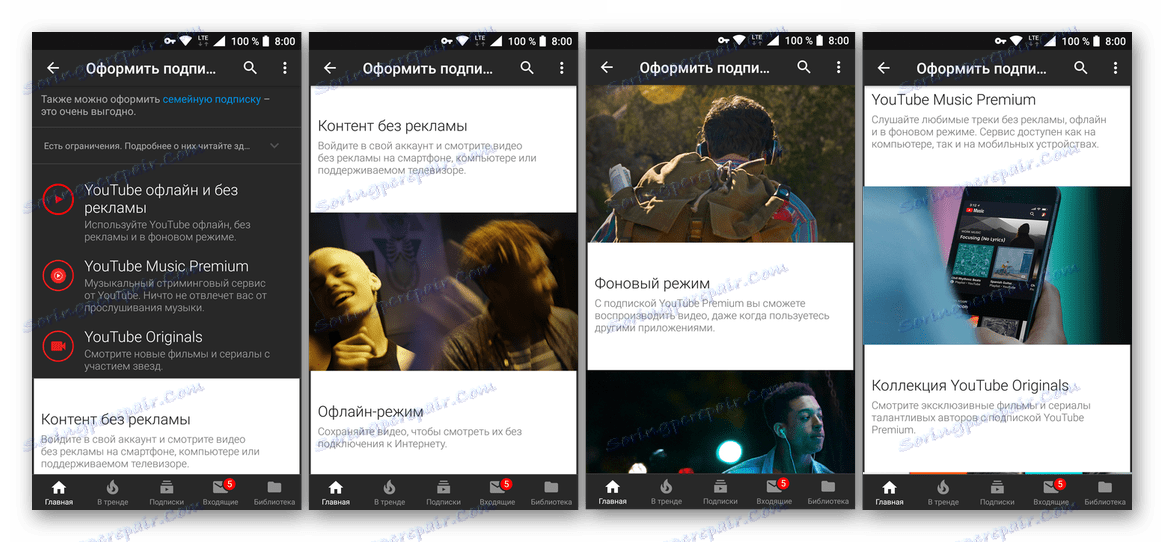
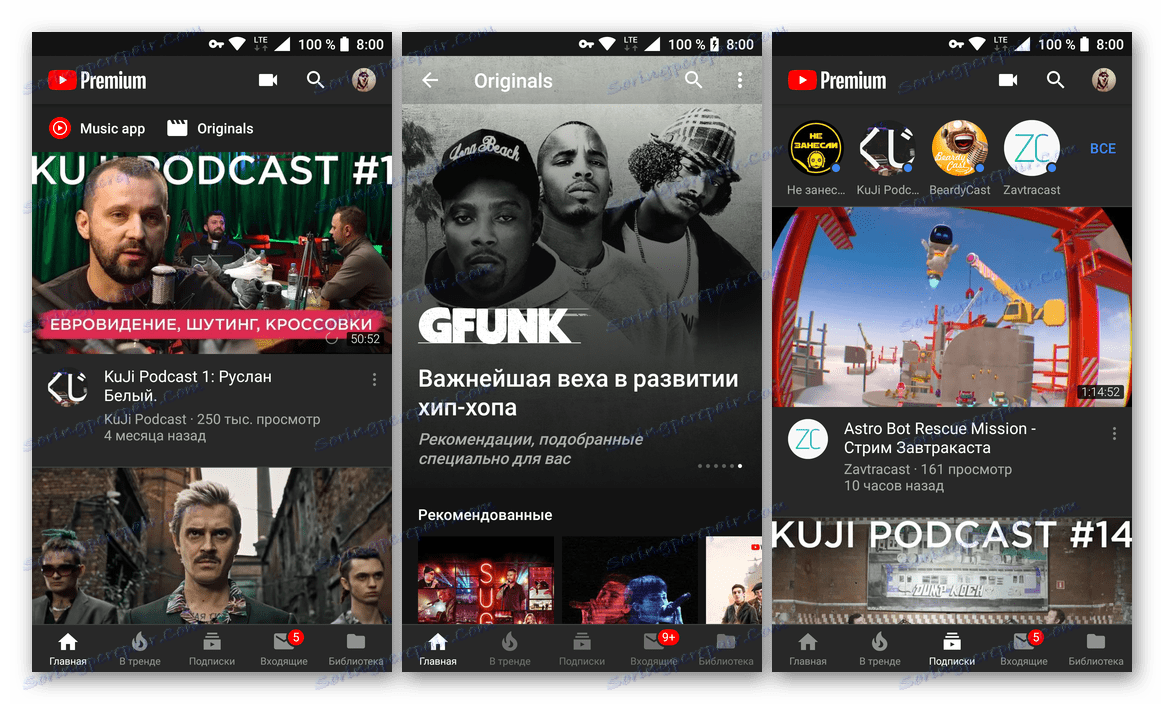
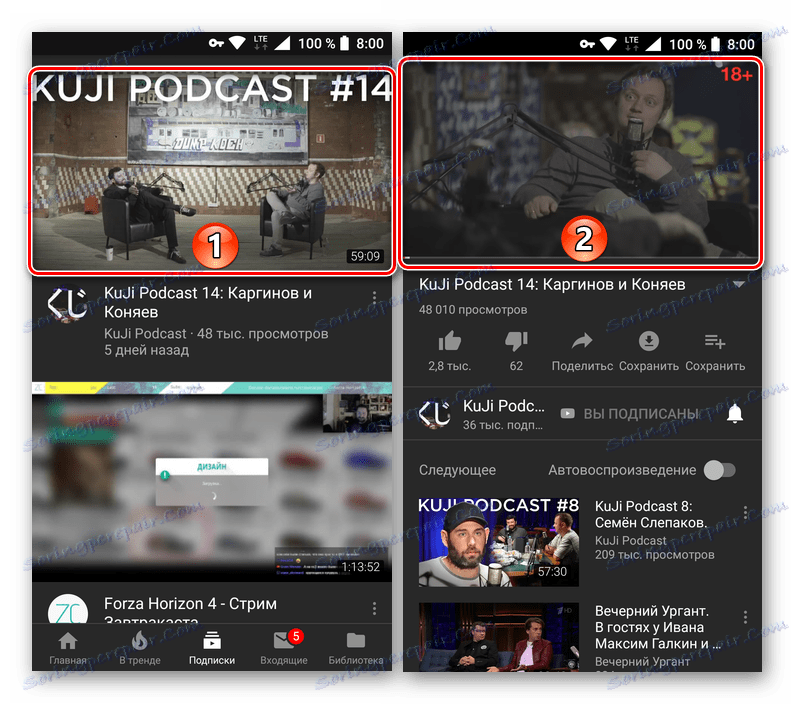
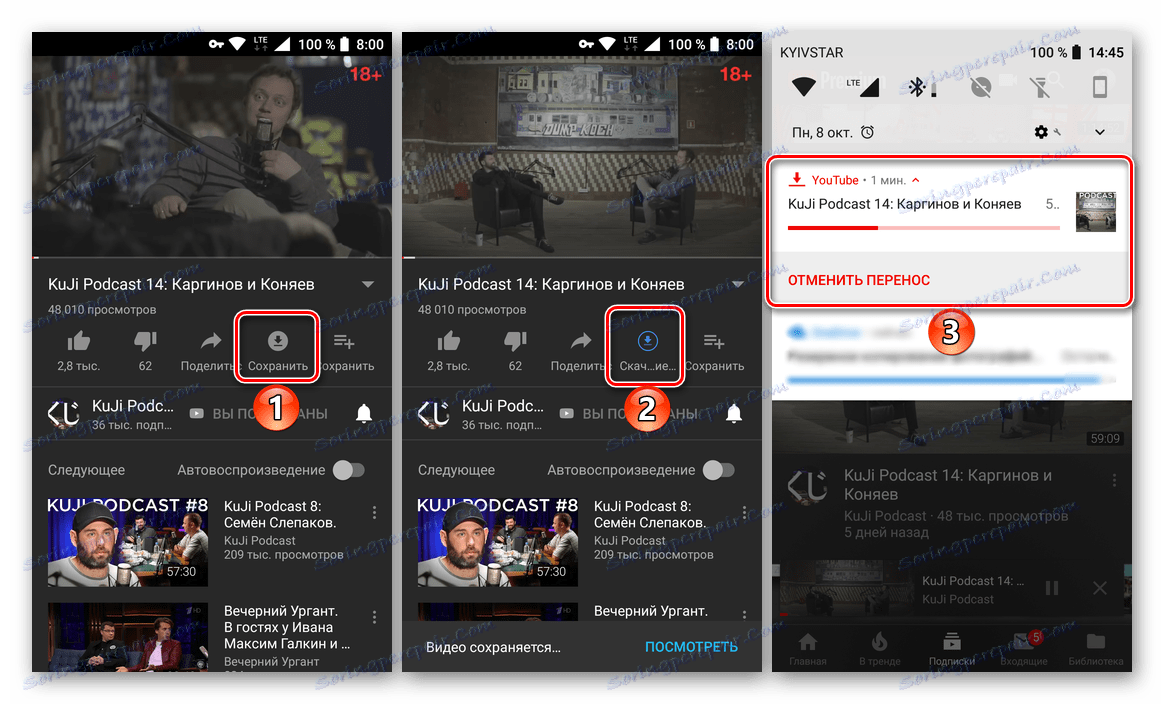
Освен това: в настройките на приложението YouTube, до които можете да получите достъп през менюто на потребителския профил, имате следните опции:
- Изберете предпочитаното качество на изтеглените видеоклипове;
- Определяне на условията за изтегляне (само чрез Wi-Fi или не);
- Задаване на място за записване на файлове (вградена памет или SD карта);
- Изтрийте изтеглените клипове и прегледайте пространството, което заемат на устройството;
- Преглеждайте пространството, заемано от видеоклипове.
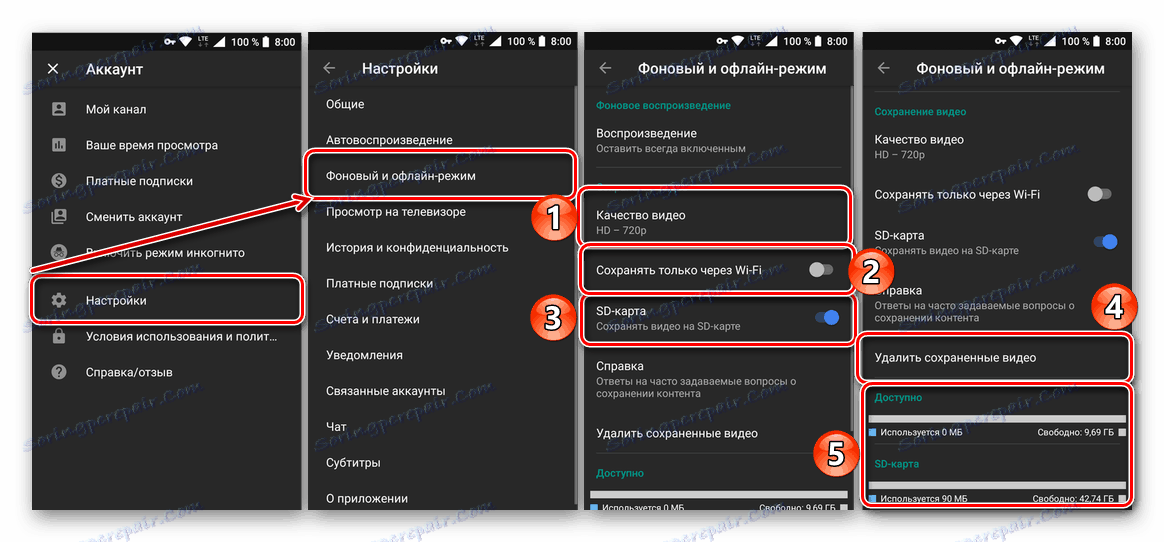
Наред с други неща, с абонамент за YouTube Premium, всеки видеоклип може да се възпроизвежда като фон - или като "плаващ" прозорец, или само като аудио файл (телефонът може да бъде блокиран едновременно).
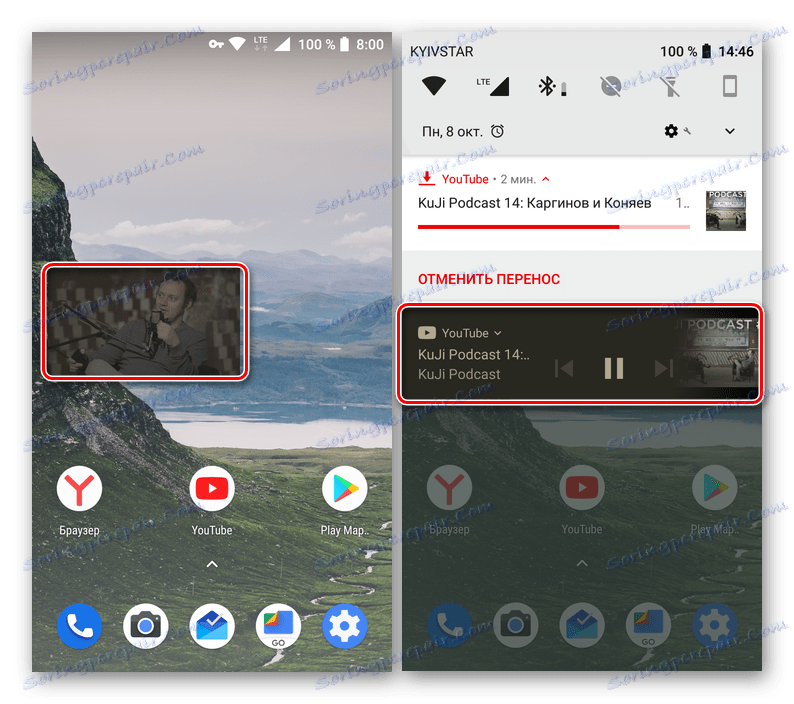
Забележка: Изтеглянето на някои видеоклипове не е възможно, въпреки че те са обществено достъпни. Това се дължи на ограниченията, наложени от техните автори. На първо място, тя се отнася до завършените предавания, които собственикът на канала планира да скрие или изтрие в бъдеще.
Ако е преди всичко удобно, че се интересувате от използването на каквито и да е услуги и решаването на проблеми, свързани с тях, абонаментът на YouTube Premium ще Ви заинтересува. След като сте го издали, можете не само да изтеглите почти всеки видеоклип от този хостинг, но и да го гледате или да го слушате като фон. Липсата на реклама е само малък хубав бонус в списъка с разширени функции.
IOS
Собствениците на устройства на Apple, както и потребителите на други хардуерни и софтуерни платформи, могат лесно и абсолютно законно да имат достъп до съдържанието, разглеждано в каталога на най-популярния видео хостинг, дори и извън границите на мрежите за данни. За да запазите видеоклипа и да го прегледате офлайн, ще ви е необходим iPhone, AppleID свързан , приложение за YouTube за iOS, както и първокласен абонамент в услугата.

- Стартирайте приложението YouTube за iOS (при достъп до услугата чрез браузър, изтеглянето на видео с помощта на предложения метод не е осъществимо).
![YouTube за iPhone - стартиране на приложението]()
- Влезте в системата, като използвате данните за вход и паролата на профила си в Google:
- Кликнете върху трите точки в горния десен ъгъл на главния екран на приложението YouTube. След това докоснете "LOG IN" и потвърдете получената заявка за опитване да използвате "google.com" за оторизация, като докоснете "Next" .
- Въведете данните за вход и след това паролата, използвана за достъп до услугите на Google в съответните полета, щракнете върху "Next" .
![YouTube за iPhone - Главно меню - Вход в Google]()
![YouTube за iPhone - разрешение в приложението с данни за профила в Google]()
- Абонирайте се за "YouTube Premium" с безплатен пробен период:
- Докоснете аватара на профила си в горния десен ъгъл на екрана, за да получите достъп до настройките. Изберете елемента "Платени абонаменти" в списъка, който ще отвори достъпа до секцията "Специални оферти", съдържаща описания на допълнителните функции, налични в профила Ви. Докоснете връзката "ПРОЧЕТЕТЕ ПОВЕЧЕ ..." под описанието "YouTube Premium" ;
- Кликнете върху бутона "Опитайте се свободно" на екрана, който ще се отвори, след което "Потвърдете" в изскачащата част с данните за профила, регистрирани в App Store. Въведете паролата за AppleID, използвана в iPhone, и докоснете "return" .
- Ако не сте посочили предварително информация за плащане в профила си в Apple, ще трябва да го въведете и ще получите съответна заявка. Докоснете "Напред" под посочената заявка, докоснете "Кредитна или дебитна карта" и попълнете полетата със средствата за плащане. Когато приключите с въвеждането на информация, кликнете върху Край .
- Потвърждаването на успеха при закупуването на абонамент с достъп до премиум функционалността на приложението YouTube за iOS е показването на прозореца "Готово", в който трябва да докоснете "OK" .
![YouTube за iPhone - Premium абонамент - Платени абонаменти за профила]()
![YouTube за iPhone - закупуване на абонамент за Premium, влизане в AppleID за потвърждаване на платежната информация]()
![YouTube за iPhone - свързване на платежна карта с AppleID при закупуване на абонамент за премия]()
![YouTube за iPhone закупуване на премия абонаменти успешно завършени]()
Свързването на платежна карта с AppleID и "купуването" на абонамент за YouTube със свободен период на ползване не означава, че по време на действието средствата ще бъдат дебитирани от сметката. Автоматичното подновяване на абонамента след 30 дни вече на платена основа може да бъде анулирано по всяко време преди изтичането на сроковете на преференциалните условия!
Вижте също: Как да отмените абонаментите в iTunes
- Върнете се в приложението YouTube, където вече чакате преглед на функциите на Premium версия на трите слайда. Превъртете информацията и докоснете кръста в горната част на екрана надясно, за да получите достъп до функциите на преобразуваната видео хостинг услуга.
- Като цяло можете да продължите към запазването на видеоклипове от директорията на YouTube в паметта на iPhone, но преди това е желателно да определите параметрите, свързани с процедурата:
- Докоснете аватара на профила си в горната част на екрана, след което изберете "Настройки" в списъка с опции, които ще се отворят;
- За да контролирате настройките за изтегляне на видеоклипове в "Настройки", има секция "Изтегляния" , за да го превъртате в списък с опции надолу. Тук има само две точки - посочете максималното качество, което ще доведе до запазените видео файлове, както и активирайте превключвателя "Заредете само с Wi-Fi", ако използвате ограничена връзка в клетъчна мрежа за данни.
![YouTube Premium за iPhone - обадете се на менюто Настройки]()
![YouTube Premium за iPhone - параметри на процеса на изтегляне на файлове в смартфона]()
- Намерете видеоклипа, който искате да изтеглите в своя iPhone, за гледане офлайн в някоя от разделите в YouTube. Докоснете заглавието на видеоклипа, за да отворите екрана за възпроизвеждане.
![YouTube Premium за iPhone - избор на видео за изтегляне в паметта на смартфон]()
- Под зоната на плейъра има бутони за извикване на различни функции, приложими към видеосъдържание, включително опцията "Запазване" в нормалната версия на приложението под формата на кръг със стрелка за насочване надолу. Този бутон е нашата цел - кликнете върху него. За да се спести място в паметта на телефона, приложението осигурява възможност за избор (по-ниска спрямо максималната стойност, посочена в "Настройки" ), на запазения клип, след което изтеглянето ще започне. Обърнете внимание на бутона "Запазване" - изображението му ще стане анимирано и оборудвано с кръгла лента за прогрес.
![YouTube Premium за iPhone - процесът на изтегляне на видео към паметта на устройството]()
- След като приключите с запазването на файла, зададеният елемент за започване на качване на видео в iPhone паметта ще бъде под формата на син кръг с отметка в средата.
![YouTube Premium за iPhone Записването на видеоклипа за преглед на офлайн завършен]()
- В бъдеще, за да видите видеоклипове, изтеглени от каталога в YouTube, отворете приложението за хостване на видео и отворете раздела "Библиотека", като докоснете иконата в долната част на екрана надясно. Ето списък на всички записани видеоклипове, които можете да започнете да пускате, без да мислите за връзката с интернет.
![YouTube Premium за iPhone гледане на видеоклипове, качени чрез офлайн хостинг приложение]()
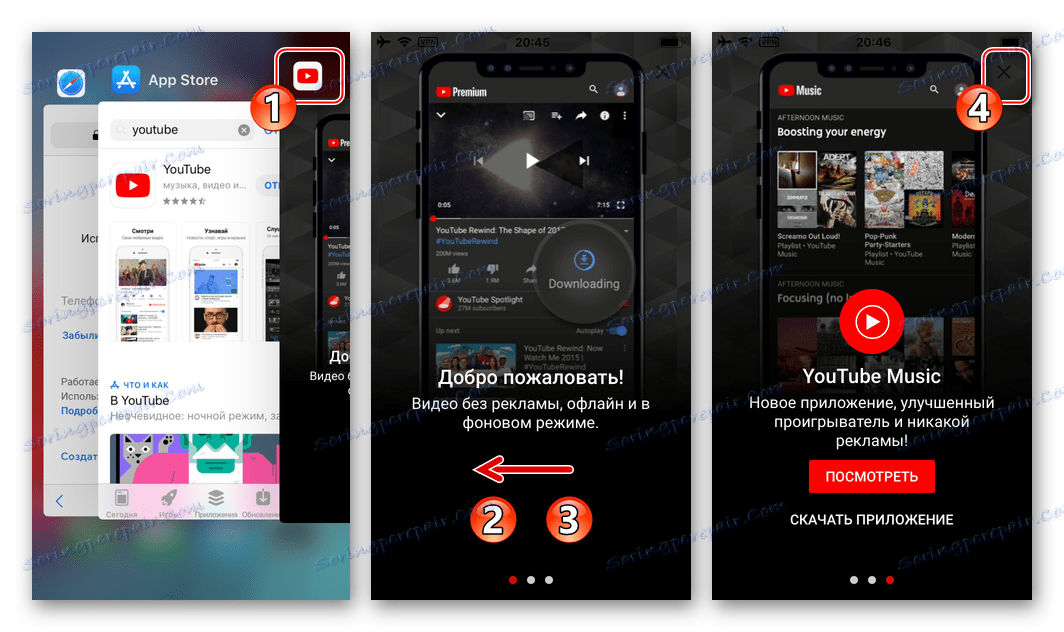
заключение
За разлика от всички приложения, разширения и други "патерици", които ви позволяват да изтегляте видеоклипове от YouTube, разглежданата опция с дизайна на Premium абонамент е не само официална, но и не нарушава закона и правилата за ползване на услугата, но и най-лесният и удобен за използване , като предлага и редица допълнителни функции. Освен това ефективността и ефективността му никога няма да бъдат под въпрос. Независимо от коя платформа работи вашето мобилно устройство - iOS или Android, винаги можете да качите всеки видеоклип към него и след това да го гледате офлайн.